当前位置:首页 - photoshop教程 - 其它综合 - 正文
君子好学,自强不息!
photoshop怎么制作黑白变彩色的动图效果?gif需要使用时间轴来制作,下面我们就来看看详细的教程。

首先,我们打开Photoshop,点击屏幕框选的【打开】,打开需要处理的图片。
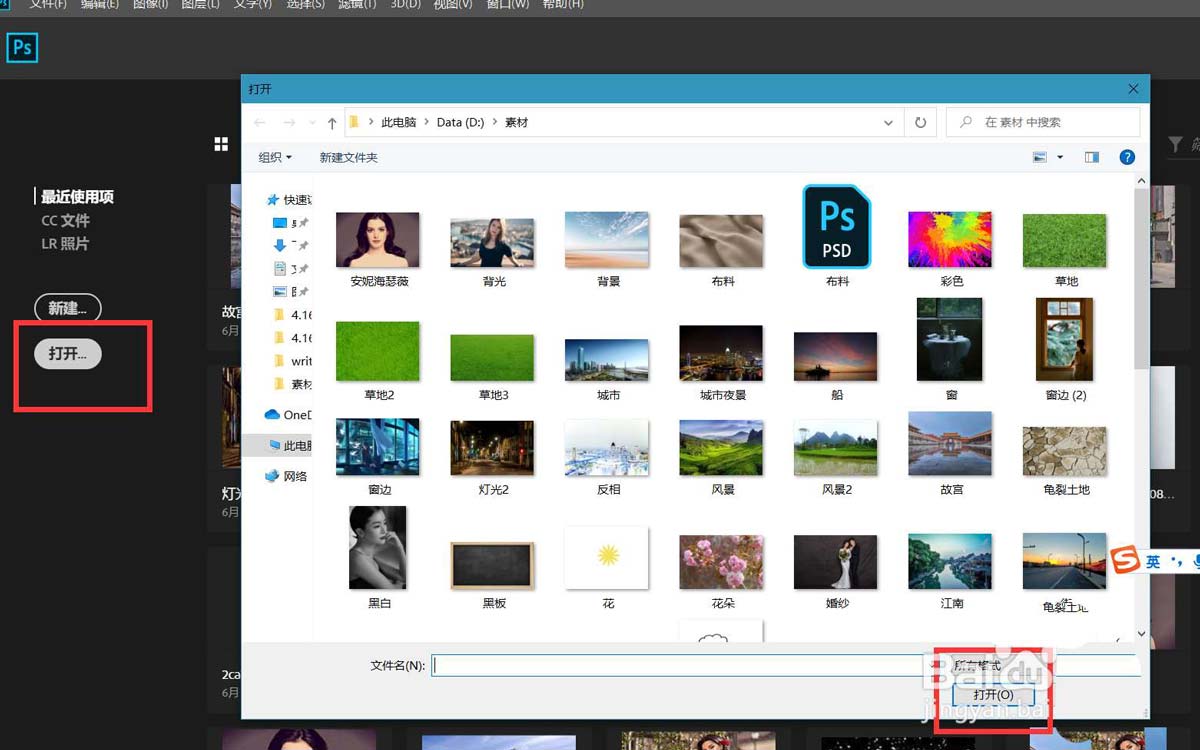
下面,我们按ctrl+j将图片复制一层,然后选择复制图层,点击菜单栏【图像】——【调整】——【去色】。
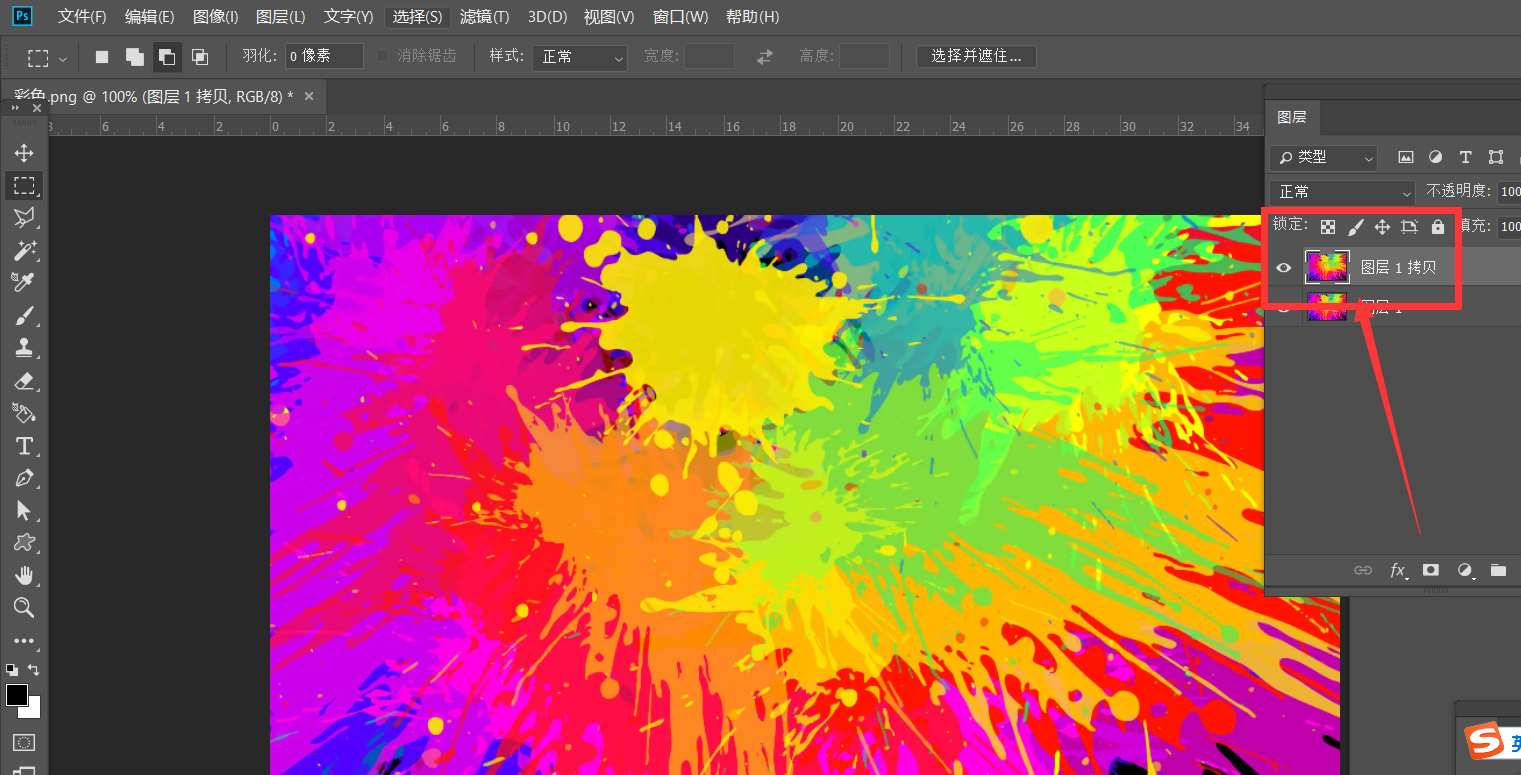
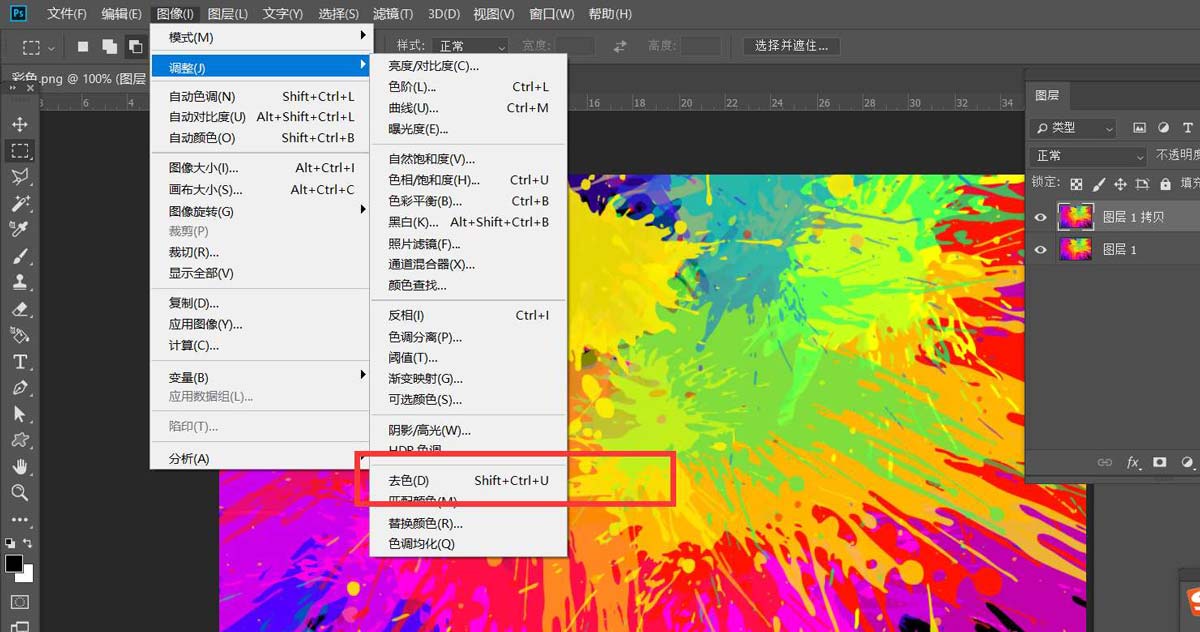
点击菜单栏的【窗口】——【时间轴】——【创建时间轴】。
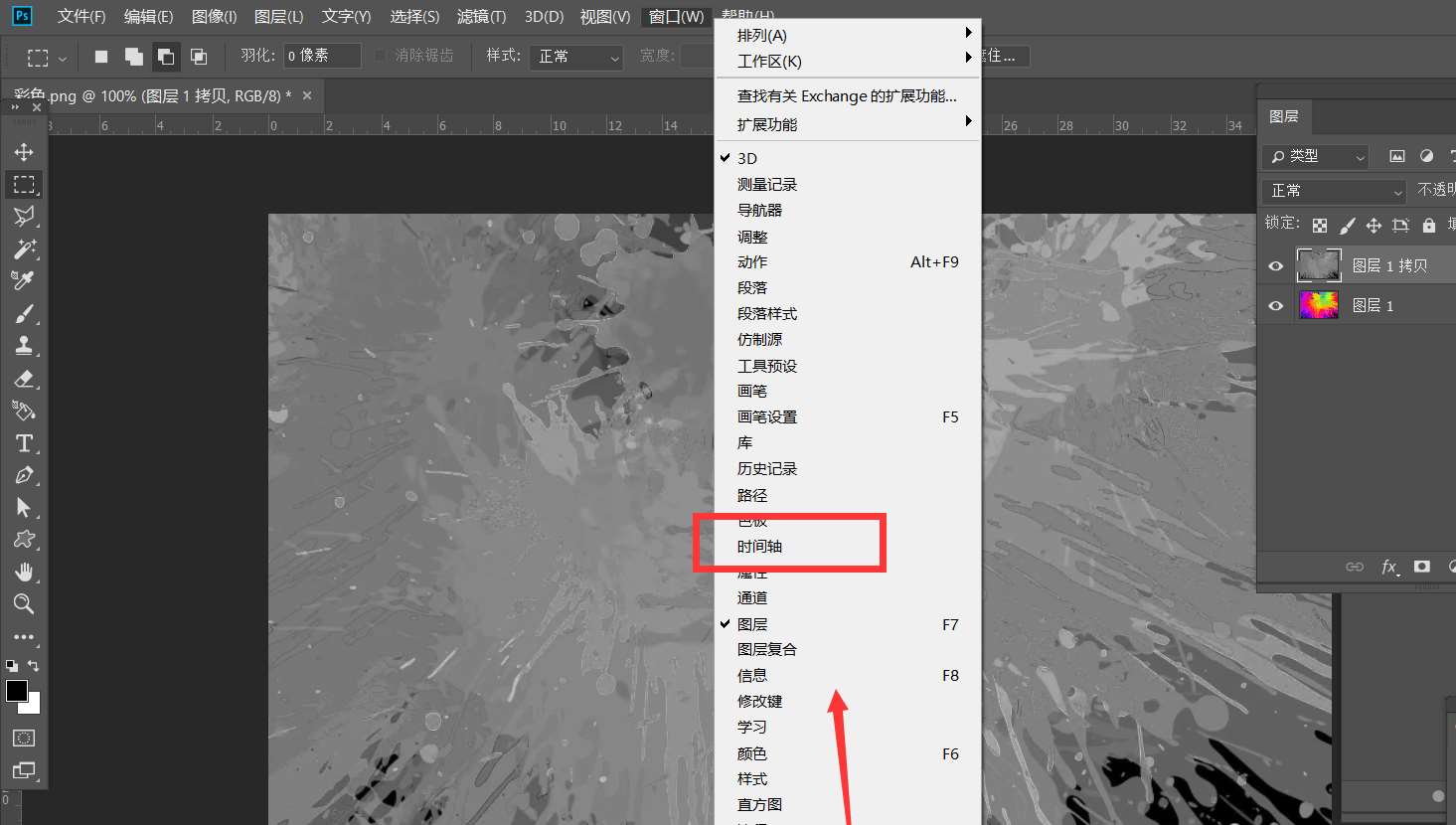
如下图所示,我们将复制图层的时间轴面板打开,找到【不透明度】,在起始位置点击闹钟图标,标记第一个时间点。
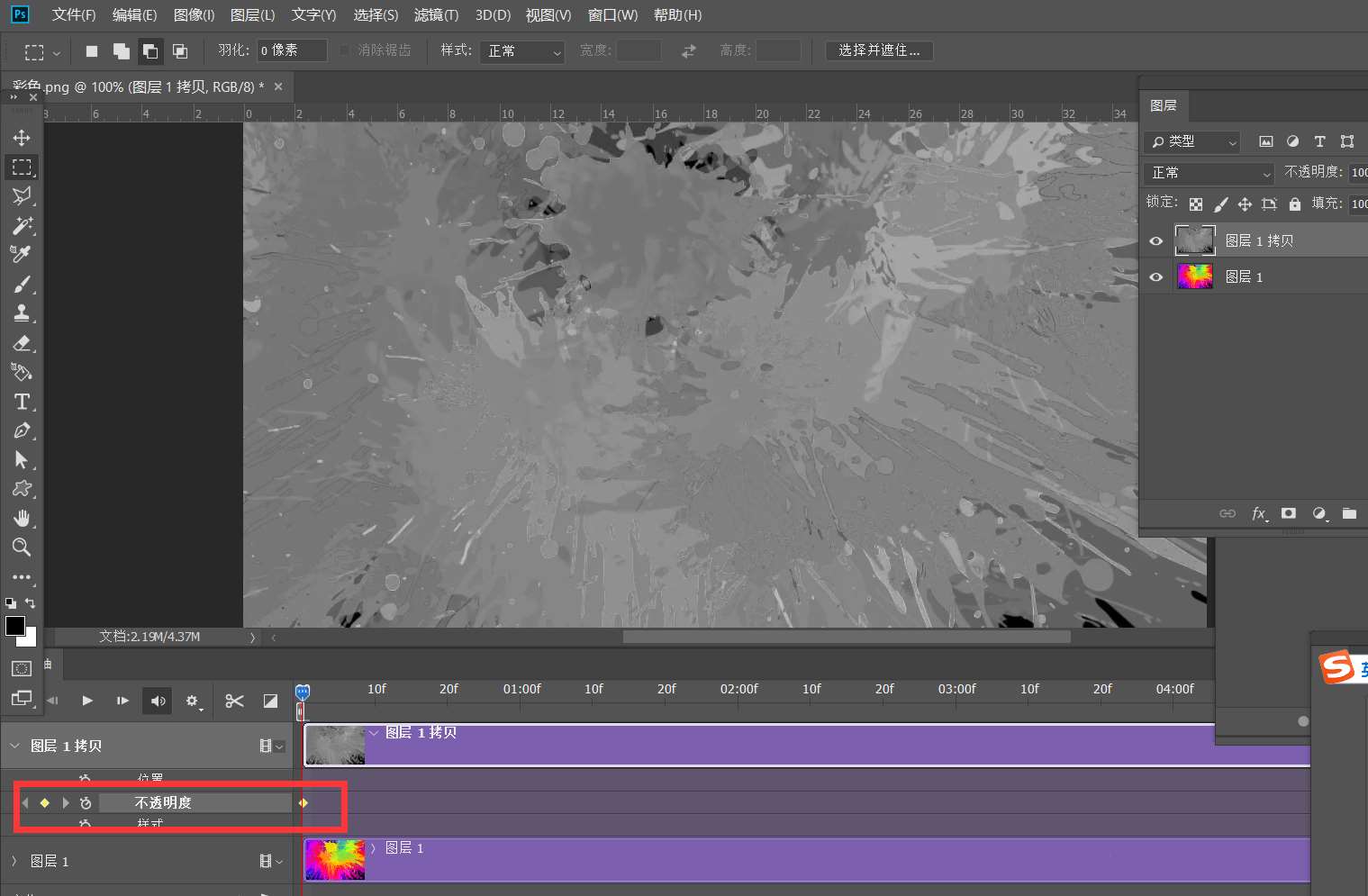
下面,我们移动时间轴滑竿到时间轴后方,然后调整复制图层的不透明度为0.
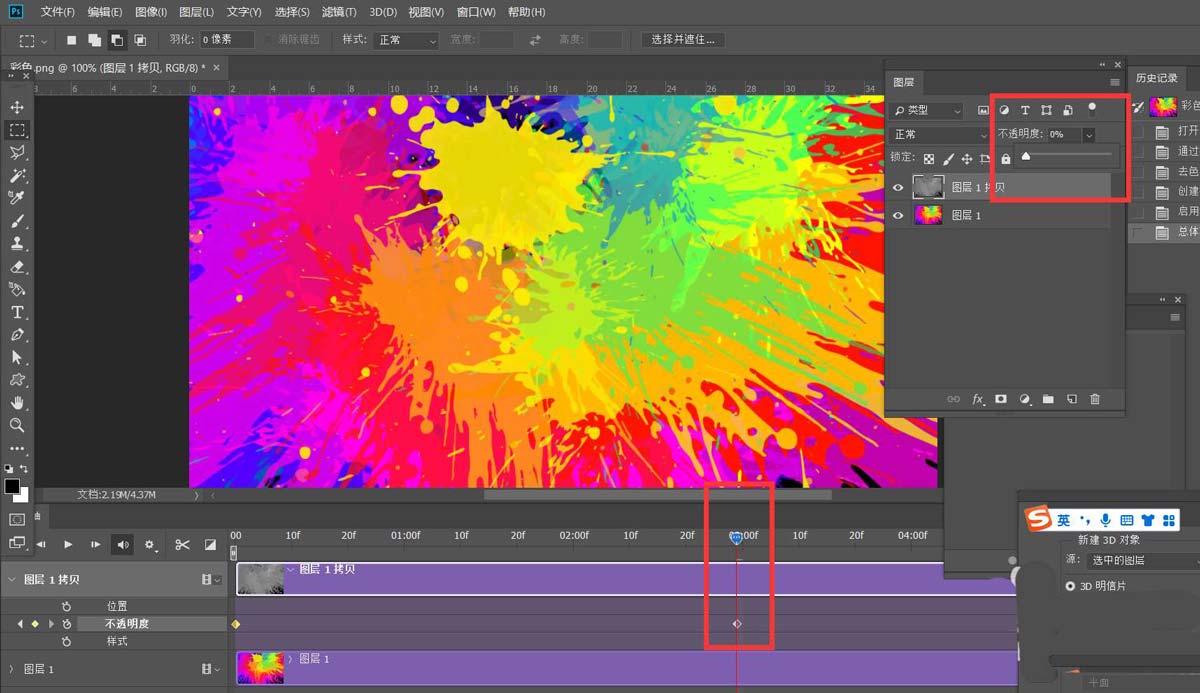
最后我们缩短时间轴长度,点击左上角【文件】——【导出】——【存储为web所用格式】,如下图所示,设置动画循环次数为【永远】。
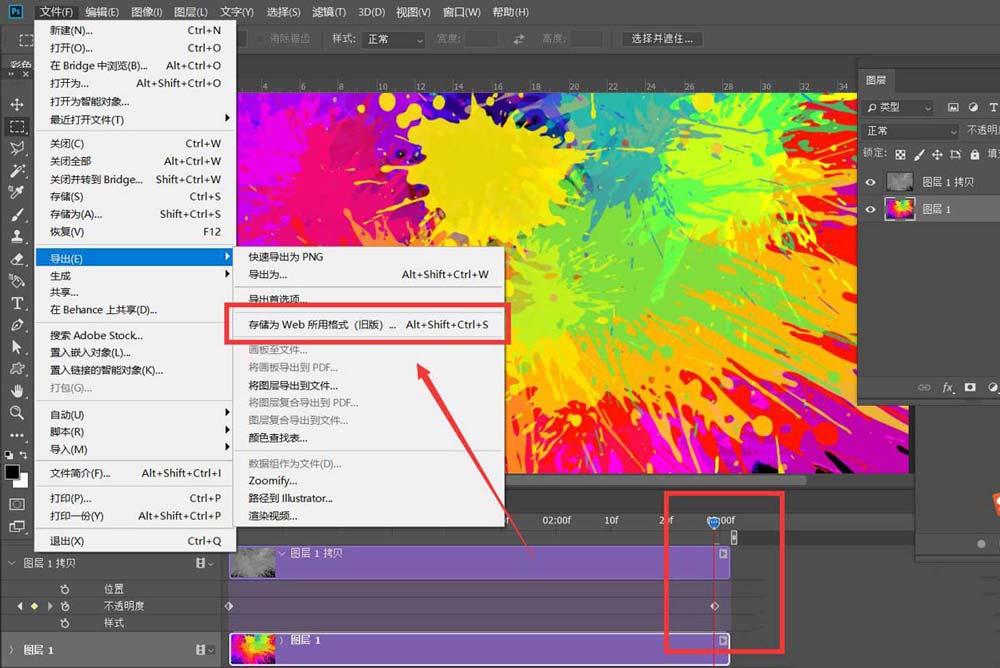
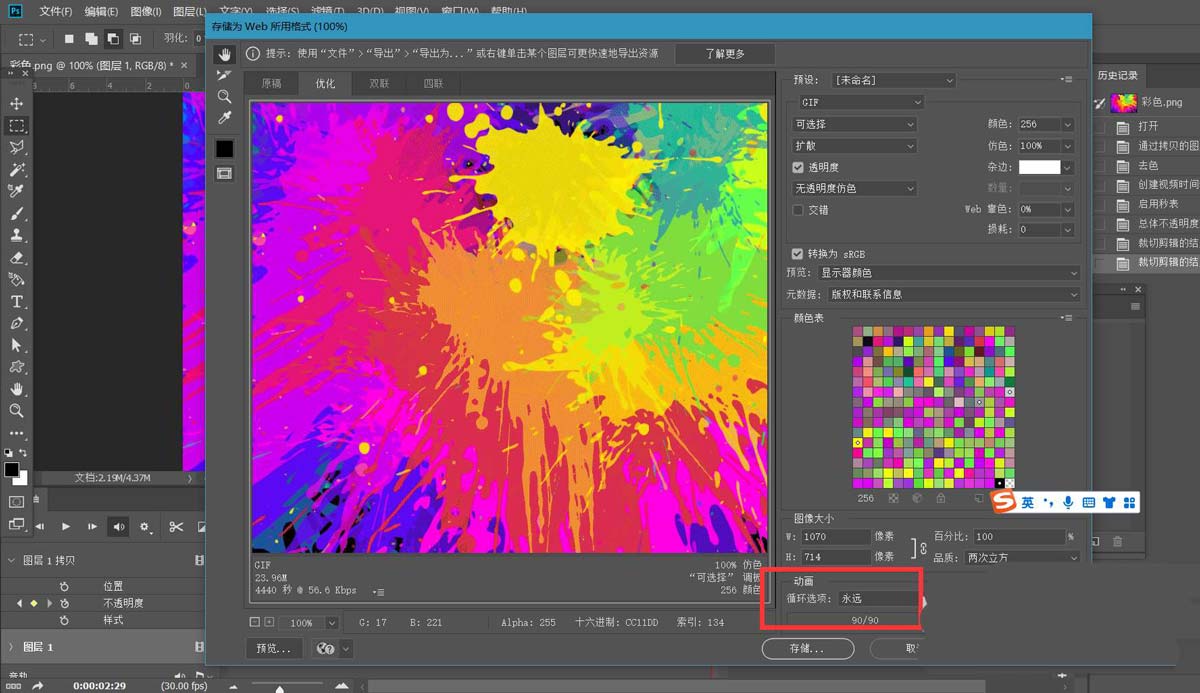
最后,我们来看一下黑白变彩色的图片效果吧,操作完成。

相关文章
标签:平面设计


